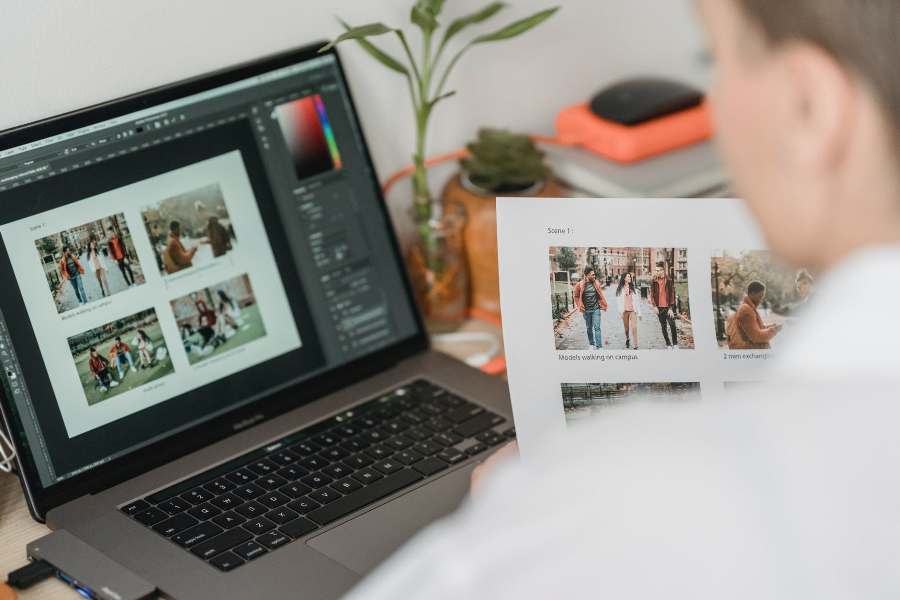
Amazon アソシエイトとして、対象となる購入から収入を得ています。
写真の編集は、素晴らしい写真を作成するための重要なプロセスです。 これは単に画像に美しいフィルタを適用するだけではなく、技術的なプロセス全体です。
ただし、写真を適切に編集する方法を学ぶことは、優れた写真を素晴らしい写真に変えるためにマスターする必要があるスキルです。
プロの写真家が写真編集に使用する XNUMX つのツールは、Affinity Photo と Photoshop です。 Affinity Photo と Photoshop のどちらがプロの写真家に適していますか?
クイックナビゲーション
Adobe Photoshop は 1988 年に発売され、すぐに世界中で最も人気のあるデジタル画像編集ツールになりました。 このソフトウェアは、業界をリードする専門家と初心者の両方にとって標準です。
Photoshop の成功により、Affinity Photo を含む多くの競合他社が生まれました。 Affinity Photo は、Photoshop の代替手段です。特に、機能が豊富でありながら複雑ではない画像エディターが必要な場合に適しています。 Affinity Photo の使いやすい環境により、より良い選択になりましたか? それとも、Photoshop に固執する方が良いですか?
XNUMX つのフォト エディターのどちらかを選択する場合、すべてのエディターと写真家に適した XNUMX つのプログラムは存在しないことを覚えておくことが重要です。 それぞれの写真編集ツールには長所と短所があり、モデルも大きく異なりますが、写真家にとってはどちらも非常にうまく機能します。

Affinity Photo は 2015 年に Serif によって作成されました。その使いやすい機能とインターフェイスにより、2015 年に App of the Year 賞を受賞しました。
Affinity Photo は、iOS App Store、macOS App Store、および Microsoft Store で購入できます。 このソフトウェアには、市場に出回っている他の編集ツールとは一線を画す多くの機能が搭載されています。
Affinity アプリは Windows で利用可能であり、Serif は Photoshop がソフトウェア業界をしっかりと掌握していることに食い込もうとしている。 Serif の使いやすさは、一部の編集者にとって重要な要素です。
このツールの最新バージョンには、リンクされたレイヤー、カスタム インターフェース プリセット、天体写真スタッキングなど、Windows でのハードウェア アクセラレーションまたはパフォーマンスの向上が含まれています。
Affinity アプリには多数の強力な機能がありますが、一部の機能は少し遅く、ユーザー インターフェイスは競合他社と比較して一部の領域でまだ不足しています. プログラムの機能のいくつかは、Photoshop の最先端のソフトウェアには及ばない.
デスクトップ ソフトウェアを使用する場合は、アプリ ストアからダウンロードできます。 デスクトップ ソフトウェアのインストールと更新プロセスは非常に簡単で、多数のコンピュータからアクセスできます。
デスクトップ コンピューターでのダウンロードには最大 530 MB が必要で、プログラムをインストールして実行すると、最大 711 MB の容量が必要になります。 比較すると、Photoshop は 2GB を占有します。
Affinity アプリを初めて実行すると、ウェルカム パネルが表示され、サンプル画像、チュートリアル、さらには Facebook や Twitter コンテンツへのリンクが提供されます。
プログラムのインターフェースは暗い面にあるかもしれませんが、選択できるカラフルなアイコンがたくさんあり、他の写真編集アプリに比べて控えめではありません。
Photoshop と同様に、このアプリにはウィンドウの左側にツールバー行があります。 右側に情報パネルがあります。 情報パネルには、スウォッチ、レイヤー、 ヒストグラム、調整、変換、および 25 のオプションがあり、これらはすべてドッキング解除できます。
画像ビューの上に、XNUMX つのモードのボタンが表示されます。 デフォルトのモードは次のとおりです。
パノラマもありますが、あなたがいるときにのみ表示されます 数十枚の画像をつなぎ合わせる 一度に。
ペルソナはワークスペースと同じです。 Affinity を使用すると、ワークスペースをカスタマイズして色を変更し、行ったすべてのカスタマイズを保存できます。
マウス ホイールと Ctrl キーを使用してズームインすることもできます。ダブルクリックすると、フィット ビューに戻ることができます。 Affinity Photo インターフェイス機能には、ワークスペースをすぐに元の外観に戻すダブルクリック スライダーも装備されています。

ユーザーが Affinity で気に入っているもう XNUMX つの機能は、画像の編集前と編集後を並べて表示する分割ビューです。 他のアプリとは異なり、Affinity には全画面表示がありません。タブをクリックして画面を改善し、インターフェイス要素を非表示にする必要があります。
Affinity Photo はさまざまなキーボード ショートカットをサポートしていますが、コンテキスト メニューのショートカットは多くありません。
Adobe Photoshop は、写真家、デザイナー、Web 開発者、グラフィック アーティストにとって重要なツールです。 画像編集、写真構成の作成、画像レタッチ、写真効果の追加、Webサイトの作成などに使用されます。
Photoshop は現在、フォトグラファーやグラフィック デザイナーの間で最も人気のある編集ツールです。Photoshop が好評を博している理由は次のとおりです。
Photoshop は、画像、イラスト、およびアートワークを編集、作成、および強化する機能をユーザーに提供します。 背景を変更できます、現実の絵をシミュレートするか、環境の別のビューを作成します。
一番人気です 画像操作用ソフトウェアツール、写真編集、画像およびビデオ ファイル形式のレタッチ。 ソフトウェア内のツールを使用すると、個々の画像だけでなく大量の写真のバッチもすぐに編集できます。
Photoshop には独自のサブスクリプションがあり、 Lightroomが含まれています および Creative Cloud または CC サブスクリプション。
Photoshop のサブスクリプションは月額 20 ドル、Photoshop Creative Cloud は月額 52.99 ドル、Photoshop Lightroom は 9.99 ドルです。
サブスクリプションでは、20 GB のクラウド ストレージが提供されます。つまり、最大 4,000 枚の JPEG を保存できます。 ストレージを 1 TB に増やしたい場合は、さらに $19.99 の費用がかかります。
Photoshop でドキュメントを作成するときは、さまざまなテンプレートから選択できるため、空白のキャンバスから始める必要はありません。 テンプレートには、作業を完了するために使用できるアセットとイラストが含まれています。
テンプレートを開くと、Photoshop の他のドキュメントと同じように、微調整して必要な調整を行うことができます。 テンプレートは .psd ファイルとして開き、複数のアートボードが含まれています。
テンプレートとは別に、利用可能な多くのプリセットから XNUMX つを選択してドキュメントを作成したり、カスタム サイズを作成したりすることもできます。 Photoshop では、将来の使用のためにプリセットを保存できます。 テンプレートとプリセットは、次のセットに分類されます。
一方、Photoshop Elements は、消費者向けのバージョンのプログラムです。 Elements には、Photoshop CC に似た多くの機能と機能がありますが、設計時に初心者を念頭に置いているため、よりシンプルなオプションがあります。
具体的には、新しいデジタル写真家やビデオグラファー向けに作成されています。 要素は、Photoshop CC の画像技術を使用して作成されます。
Elements の一般的に使用される機能には、写真のトリミング、 写真の色を操作する、欠陥を修正する、鉛筆またはペンで画像に描画する、テキストを追加する、 画像内のオブジェクトの削除、写真の整理、画像のオンライン公開。
Adobe Photoshop は非常に詳細なプログラムで、 写真編集ツールとラスター グラフィックス ツールの優れた組み合わせ。 デジタルアートの作成、メディアのマーケティング、および
一方、Affinity Photo は、サブスクリプションに登録できない人のための Photoshop の代替手段です。 また、RAW写真を編集できる優れた機能とツールのセットもあります. また、ハイスペックでなくても動作するので、Photoshopが動かないパソコンをお持ちの方にも最適です。
どれを使用するかを選択するのは難しい場合があるため、比較を明確に理解できるように、いくつかのセクションに分けて説明しました。 何が似ているのか、そして一方のプログラムが他方のプログラムよりも優れている点がわかります。

Photoshop と Affinity Photo は、 どちらも編集ソフト、つまり、特にツールに関しては、いくつかの類似点があるはずです。 両方のソフトウェアで見つけることができる機能と機能の一部を次に示します。
XNUMX つの写真編集プログラムに欠けているのは、一連の写真管理ツールです。 ユーザーは写真管理オプションを探していないかもしれませんが、編集する必要がある大量の写真コレクションを持っている人がいます。これらのツールは、それらをうまく変更するのに非常に役立ちます.
アフィニティでは、写真を開いて保存することしかできません。 ダイアログ ボックスのメイン ファイルに新しいフォルダを作成して、基本的な写真管理を行うこともできます。 ただし、それが提供するすべてです。 画像を管理できるようにするには、写真管理用のサードパーティ ソフトウェアが必要です。
Photoshop に関しては、管理ツールも不足しているため、Lightroom が作成されました。 Lightroom がインストールされている場合は、編集が完了したらすぐに画像をプログラムに簡単に転送できます。 を使用してファイルを整理することもできます Adobe Bridgeで サブスクリプションの一部として無料で。
RAW ファイルは、カメラから直接取得した生の画像です。 空白のキャンバスのようなもので、必要な調整や変更をすべて行うことができるため、写真がどのように見えるかを最終的に決定できます。
どちらの写真編集ツールにもすばらしい RAW ツールがあります。RAW ファイルを編集すると、すべての調整がファイル自体ではなく RAW 編集ソフトウェアに保存されます。 このようにして、いつでも最初に戻ったり、同じ画像にさまざまな編集を加えることができます。 .
アフィニティはペルソナオプションでツール一式を搭載 RAW画像用に作成されました。 彩度、コントラスト、バランスなどの画像のパラメータを編集できます。 さまざまなパラメーターが分割されており、それらは明確なタブにあります。 写真を変更して特定のスタイルに切り替えたい場合は、それぞれのプリセットを選択できます。
Affinity には XNUMX つの異なる自動編集オプションがあります。 自動コントラスト、自動レベル、 オートホワイトバランス、および自動色。 これらのオプションを使用すると、画像をワンクリックで編集でき、画像の品質が向上します。
一方、Photoshop には、RAW 編集用に作成された XNUMX つの方法があります。 色、プロパティ、調整など、右側にある多数のツールバーを使用できます。 パラメータと画像の品質を調整できます。 ツールには、写真を驚くほど詳細に制御する機能もあります。
必要に応じて、Camera Raw というプラグインをダウンロードできます。 このプラグインは、パッケージに含まれている Photoshop プログラム内にあります。 ダイアログボックスが開き、基本的なツールが提供するよりも詳細に RAW 編集を制御できます。
一部のユーザーは、標準プログラムのレイアウトのツールバーよりもプラグインの方が使いやすいと感じています。 Camera Raw では、レンズ補正、口径食、キャリブレーションなどを簡単に調整できます。
クリエイティブな効果に関しては、どちらの編集ツールにも優れた選択肢があります。 どちらのツールでも、ノイズ、ぼかし、歪み、シャープ化などの効果やフィルターを画像に追加できます。 ツールの使用と操作は非常に簡単で、どちらのツールも優れた結果をもたらすようです。
どちらの写真編集ソフトウェアにもクリエイティブな効果がありますが、Affinity Photo には、画像に編集を適用する幅広いスタイルがあるため、少し利点があります。 これらのスタイルは多様で、マーケティングの作品や画像を作成するのにより適しています。
画像に適用されるフィルターを制御することもできます。 フィルターは画像に簡単に適用されます。 ただし、Photoshop の最も印象的な点は、機能を追加できることです。 サードパーティのアプリから多数のフィルターをダウンロードして接続するには、それらをインストールして画像に適用します。
どの写真編集ソフトウェアを使用するかを選択する際には、Photoshop と Affinity Photo の違い、およびその逆を知ることが重要です。 以下は、ソフトウェアを決定する際に何を期待すべきかを理解できるように、注意すべき相違点です。
編集ツールに関しては、考慮すべき最も重要なことは、全体的なパフォーマンスです。 大量のファイルを扱う場合、編集プログラムをスムーズに実行する必要があります。
ためだけにまったく新しいコンピュータを購入する必要はありません。 収納スペースを追加 ツールに対応し、プログラムがダウンロードされて機能するのを待つのに多くの時間を費やしたくありません.
両方のツールのシステム要件は異なります。 Photoshop の場合、要件は次のとおりです。
Affinity Photo の要件は次のとおりです。
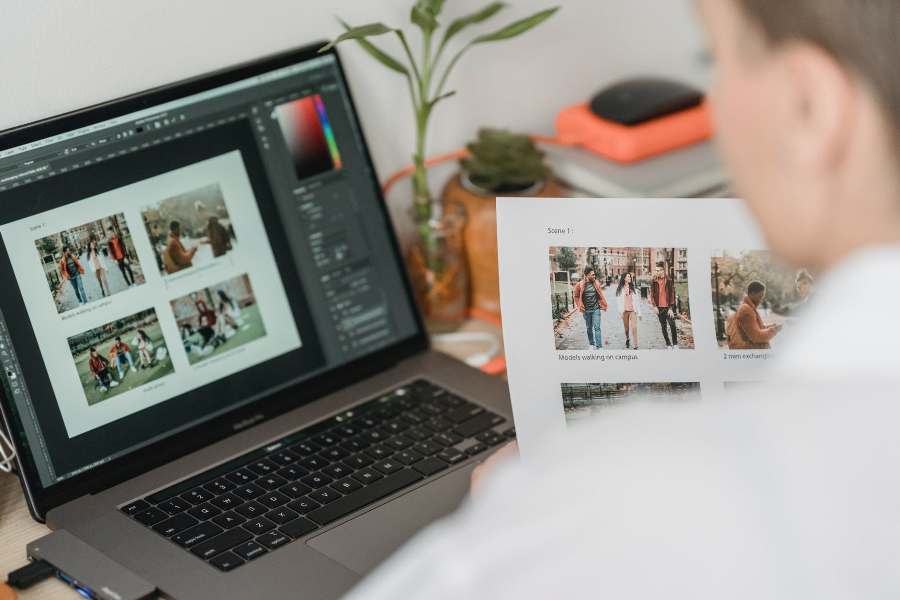
写真編集ソフトの使いやすさを考えるべきです。 その使いやすさは、スキルと編集に関する全体的な経験によって異なります。 プログラムを頻繁に使用する場合、どちらのツールを使用しても問題はありません。 ただし、初心者の場合、両方のツールを使用すると圧倒される可能性があります。
Affinity Photoは、初心者にとってはるかに優れた選択肢です ナビゲートしやすいからです。 また、すべてのツールが既に用意されているため、すべてがどのように機能するかを理解するのに多くのチュートリアルは必要ありません。
一方、Photoshop には、画像を編集する際に混乱を招く可能性のある高度なツールが数多く含まれています。 の一枚です プロの写真家や Web デザイナーに適したソフトウェア より多くのエフェクトや編集が必要な場合。
Affinity Photo は、機能面で Photoshop に最も近い編集ソフトウェアです。 この 95 つの主な違いは、Affinity Photo の機能の XNUMX% が同じ場所にあるのに対し、Photoshop では、必要な機能を取得する前に確認する必要があるリストがあることです。
Affinity Photo には、エフェクトを適用しながら何をしているかを確認できるライブ プレビューがあります。 さらに、Affinity Photo には多くの要件がないため、ダウンロードして任意のコンピューターで実行できます。
Photoshop では、画像に効果を適用するためだけに多数のパレットとセクションを通過する必要があり、ソフトウェアに慣れていない人にとっては混乱を招く可能性があります. また、コンピューター上で適切に実行するための多くの要件があります。
Affinity PhotoにはPhotoshopを打ち負かす機能があります. Photoshop のように画像をスマートオブジェクトに変換する必要がなく、操作が簡単な非破壊的なリサイズ機能を備えています。 また、画像の品質を犠牲にすることなく、レイヤーのサイズを変更できます。
グラフィックデザインや写真編集の初心者であれば、Affinity Photo を使用できます。 アフィニティフォトは Photoshop に比べて習得が容易. ツールの使い方はそれほど複雑ではなく、必要なものはすべて XNUMX つのセクションにまとめられているため、効果を適用するためだけにウィンドウ間を行き来する必要はありません。
Photoshop の人気には理由があります. 画像内のほとんどすべてを変更するために必要なすべてのツールが装備されています。 サイズを変更したり、トリミングしたり、傷を隠したり、レタッチしたりできます。 階層化されたツールがあるため、必要な要素、テキスト、または効果を追加することもできます。
レイヤーは複数のファイルで機能します。 単一の要素に基づいて構築し、後でそれらを組み合わせることができます。 画像を分離して作業できるので、スタンドアロンの大きなファイルで作業する必要はありません。 できるようになりたい場合 より詳細な方法で画像を編集するには、Photoshop が最適です。
Photoshop は、写真編集やグラフィック デザインからアニメーションやデジタル ペインティングまで、あらゆる作業に対応できるため、業界の標準ツールとなっています。 一方、Affinity Photoは、一連の必要な機能と機能を提供できる画像編集ソフトウェアです。
全体として、Photoshop は幅広い機能を備えているため、XNUMX つのプログラムの中で優れています。 また、クイック編集や編集など、あらゆる設定で使用できます。 新しいウェブサイトのデザイン. Photoshop は依然として最も強力なグラフィック エディターであり、プロの写真家や Web デザイナーにとって、これ以上のツールはありません。
